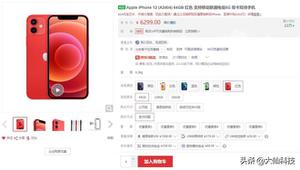苹果13如何还原出厂模式(iPhone13恢复出厂设置方法)
如果您想擦除iPhone 13、iPhone 13 mini、iPhone 13 Pro或iPhone 13 Pro Max上的所有内容并从头开始,您需要恢复出厂设置。
将 iPhone 13 恢复出厂设置将擦除设备的数据并将其恢复为原始设置。如果您打算以旧换新、出售或捐赠手机,或者遇到问题并且您认为重新开始可能有助于提高其性能,这将非常有用。
在将 iPhone 13、iPhone 13 mini、iPhone 13 Pro 或 iPhone 13 Pro Max 恢复出厂设置之前,您需要执行一些步骤,以便让您自己和您的设备为该过程做好准备。
您要做的第一件事是使用最新版本的 macOS 更新您的 Mac。这是一个可选步骤,但肯定会有所帮助。如果您拥有 Windows 计算机,则需要更新软件。
如果您当前在 Mac 上运行 macOS Mojave 或更早版本,并且不想升级,则需要下载最新版本的 iTunes。
完成后,您需要备份 iPhone 上存储的所有信息。如果您不想将数据保存在手机上,则可以跳过此步骤。
最后,您需要关闭“查找我的 iPhone”。以下是如何做到这一点:
- 进入设置应用程序。
- 在顶部点击您的姓名/帐户。
- 点击查找我的。
- 点击查找我的 iPhone。
- 将“查找我的 iPhone”切换为关闭。
完成这些步骤后,您就可以将 iPhone 13、iPhone 13 mini、iPhone 13 Pro 或 iPhone 13 Pro Max 恢复出厂设置了。
如何恢复出厂设置 iPhone 13
如果您使用的 Mac 运行的是 macOS Ventura、macOS Monterey、macOS Catalina 或 macOS Big Sur,您现在需要在 Mac 上打开 Finder。如果您运行的是旧版软件,请打开 iTunes。从那里,按照以下步骤操作。
- 将你的 iPhone 连接到电脑。
- 如果您收到一条消息,要求您提供设备密码或信任这台计算机,请按照屏幕上的步骤操作。您需要先完成此操作,然后才能启动重置过程。
- 从 Finder 或 iTunes 的边栏中选择您的 iPhone。
- 单击恢复 iPhone。
- 再次单击恢复以确认您要继续。从这里开始,您的计算机将擦除 iPhone 上的数据并安装最新版本的 iOS 16。
- 等待您的 iPhone 13 重新启动。

一旦您的 iPhone 13 重新启动,它将恢复为出厂设置,您将准备好执行您计划执行的任何操作。
以上是 苹果13如何还原出厂模式(iPhone13恢复出厂设置方法) 的全部内容, 来源链接: www.tmjl8.com/smart/431521.html